

发布时间:2023-07-21 00: 00: 00
品牌型号:MacBook Pro
系统: macOS 12.6.3
软件版本:CleanMyMac
如果你是Mac用户,并且最近升级了操作系统,你可能会发现,原来的系统并没有完全被删除。此外,你可能会遇到一些无法删除的软件图标,这可能会占用你的存储空间并影响系统性能。那么,mac升级后原来的系统怎么删除?mac删除不了软件图标怎么办?本文将为你提供详细的解决方案。
一、mac升级后原来的系统怎么删除
如果你刚刚升级了Mac操作系统,你会发现,旧版本的系统仍然占据着你的硬盘空间。为了获得更多的存储空间,并避免可能的性能问题,你需要彻底删除旧版本的系统。
步骤1:备份数据
在删除旧版本的系统之前,请确保备份了你的数据。这是非常重要的,因为删除操作系统可能会导致你的数据丢失。
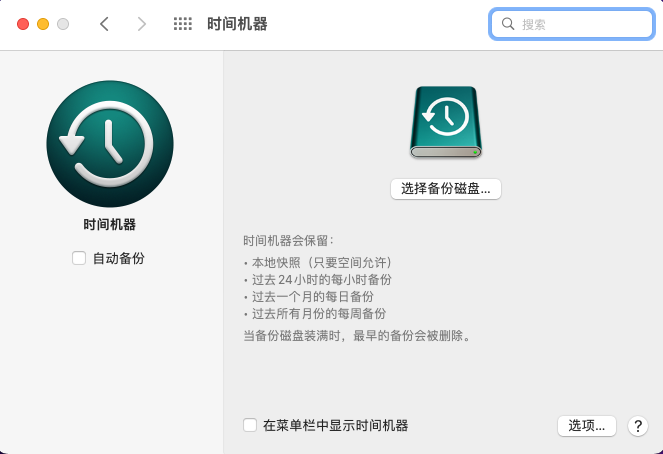
步骤2:创建启动盘
为了删除旧版本的系统,你需要创建一个启动盘。启动盘可以让你进入恢复模式,以便删除系统。你可以使用官方提供的macOS恢复模式。
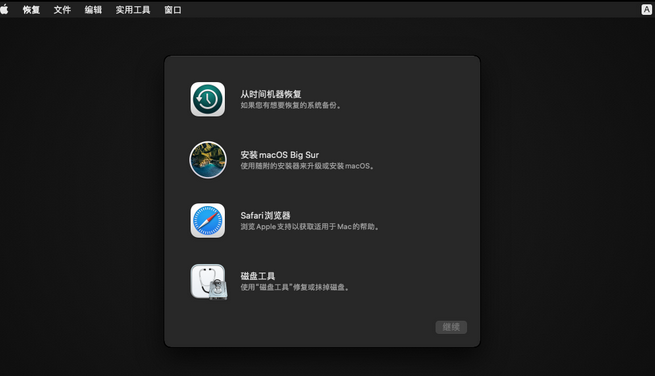
步骤3:删除旧版本的系统
当你准备好了备份数据和创建启动盘之后,就可以删除旧版本的系统了。进入恢复模式后,打开“磁盘工具”应用程序,选择你的硬盘,然后点击“抹掉”选项卡。在“格式”下拉菜单中选择“APFS”,然后输入一个名称,最后点击“抹掉”按钮。这将删除旧版本的系统,并将你的硬盘格式化为APFS格式。
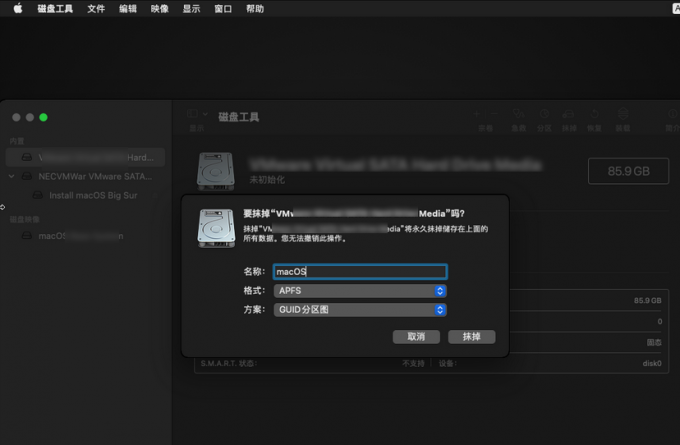
二、mac删除不了软件图标
有时候你可能会遇到无法删除的软件图标。这些图标可能会占用你的存储空间并影响系统性能。下面是一些解决方案。
解决方案1:尝试拖动到废纸篓
如果你无法删除软件图标,请尝试将其拖动到废纸篓中。有时候,这种方法可以解决问题。
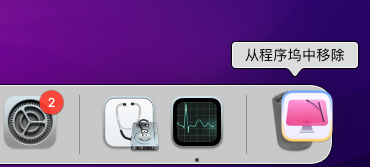
解决方案2:使用终端命令
如果尝试拖动到废纸篓没有用,可以使用终端命令来删除软件图标。首先,打开“终端”应用程序。然后,输入以下命令:“sudo rm -rf /Applications/软件名.app”。这将强制删除软件及其所有相关文件。请确保在命令中替换“软件名”为你要删除的软件的名称。
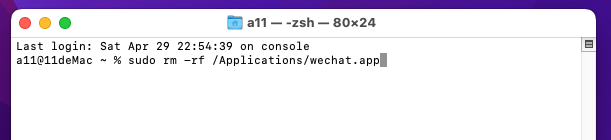
解决方案3:使用CleanMyMac卸载器
如果你不想使用终端命令,你可以尝试使用CleanMyMac卸载器。这是一款专业的Mac清理工具,可以帮助你轻松删除软件及其所有相关文件。以下是使用CleanMyMac卸载器删除软件的步骤:
步骤1:下载并安装CleanMyMac
你可以从CleanMyMac中文网站(https://www.mycleanmymac.com/)下载并安装CleanMyMac。

步骤2:打开CleanMyMac卸载器
打开CleanMyMac卸载器,然后点击左侧的“应用程序”选项卡,这将显示所有已安装的应用程序。
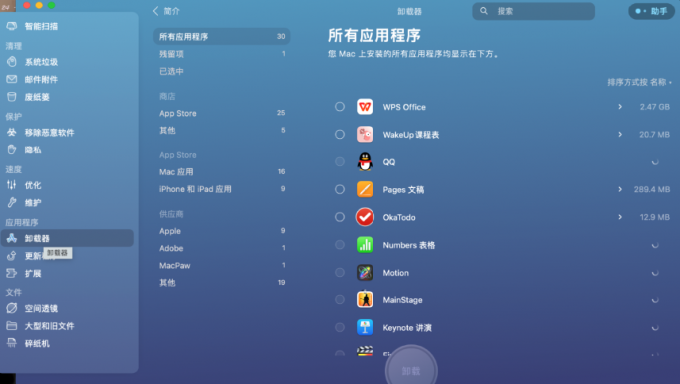
步骤3:选择要删除的软件
在应用程序列表中,选择要删除的软件,然后点击“卸载”按钮。CleanMyMac卸载器将自动删除软件及其所有相关文件,以确保你的系统保持干净和健康。
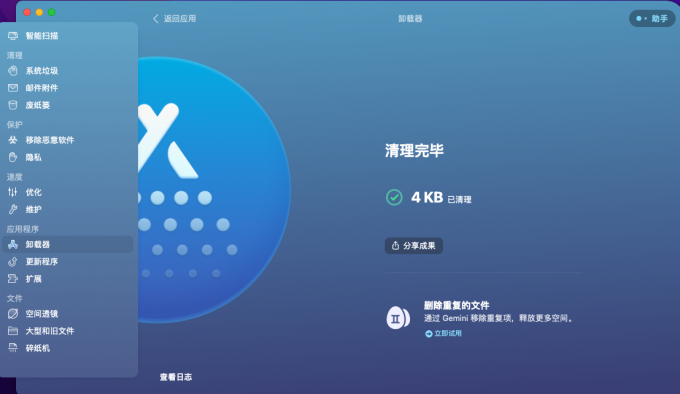
三、总结
在本文中,我们介绍了mac升级后原来的系统怎么删除,mac删除不了软件图标怎么办。在删除操作系统之前,请务必备份你的数据,并创建一个启动盘。如果你无法删除软件图标,请尝试拖动到废纸篓中、使用终端命令进行删除,或者使用CleanMyMac卸载器。CleanMyMac卸载器是一款专业的Mac清理工具,可以帮助你轻松删除软件及其所有相关文件,保持你的系统干净和健康。
展开阅读全文
︾